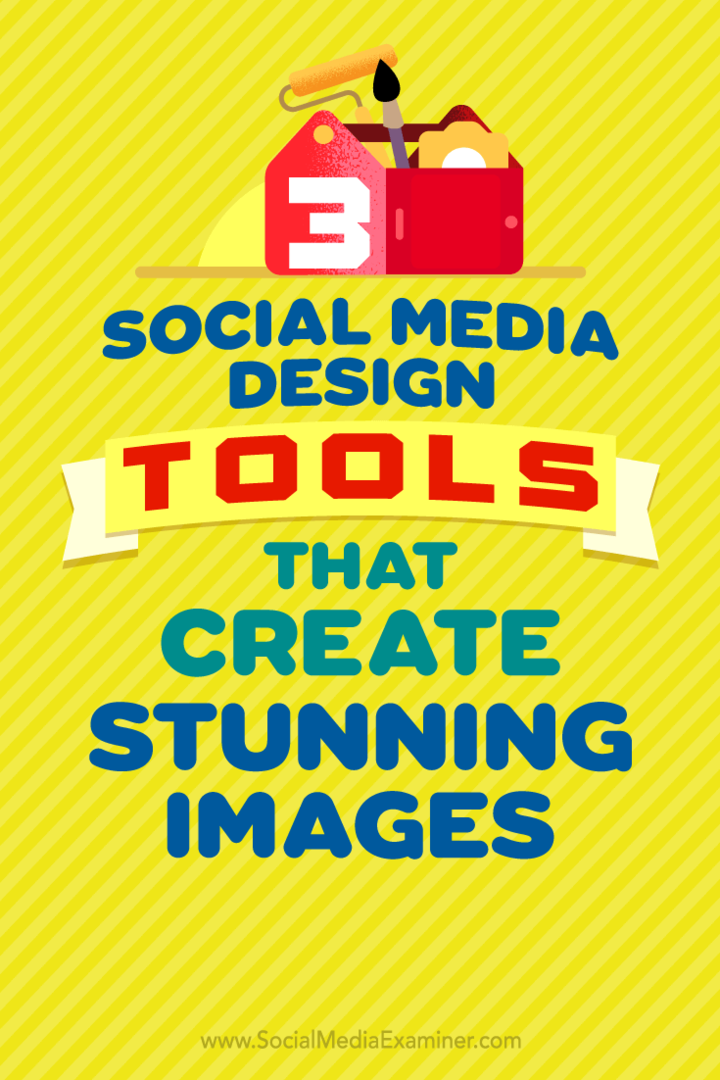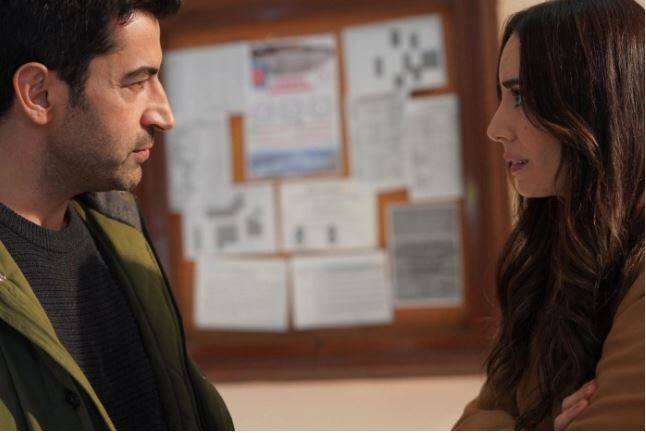3 sotsiaalmeedia kujundamise tööriista, mis loovad hämmastavaid pilte: sotsiaalmeedia eksamineerija
Sotsiaalmeedia Tööriistad Sotsiaalmeedia Strateegia / / September 25, 2020
 Kas soovite oma sotsiaalmeedia piltide järjekindlat välimust?
Kas soovite oma sotsiaalmeedia piltide järjekindlat välimust?
Kas otsite tööriistu, mida on lihtne kasutada?
Suurepärase välimusega graafika on sotsiaalmeedias järjepideva ja kvaliteetse kaubamärgi kuvandi säilitamiseks ülioluline.
Selles artiklis saate saate teada, kuidas täiusliku sotsiaalmeedia piltide loomiseks kasutada kolme tasuta tööriista.
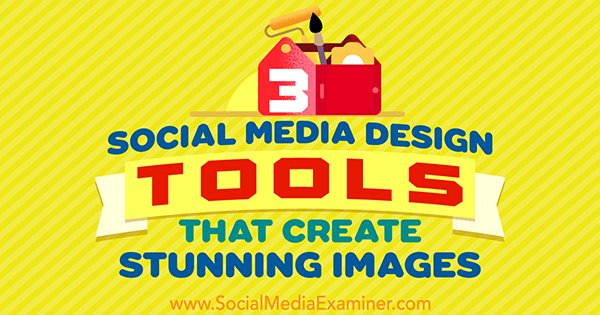
# 1: Canva
Canva on tuntud ja austatud tasuta veebidisaini tööriist, nii et sellest alustame. Kuigi Canvast saate osta esmaklassilisi graafikaid ja fotosid, ei nõua selles artiklis kirjeldatud neljaastmeline protsess midagi maksmist. Häid päevi!
Alustamiseks logige sisse või registreeruge Canvas ja näete allolevat vaadet. Nüüd peate vali lõuendi suurus (soovitud graafika suurus / tüüp).
Kui sa tahad luua konkreetse platvormi jaoks graafika, valige kõige sobivam lõuend. Kui soovite siiski kõigile ühesugust lahendust, valige suvand Sotsiaalmeedia
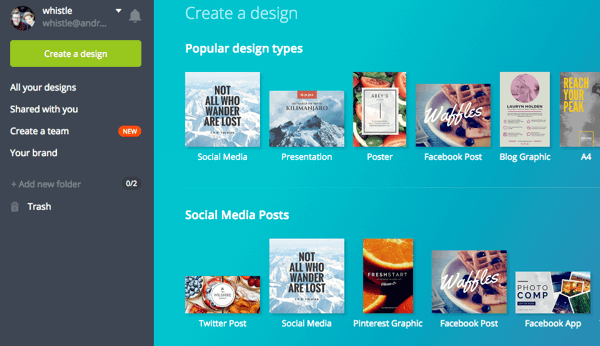
Valige taustfoto
Stseeni seadmiseks on vaja suurepärast fotot. On tore, kui pilt on asjakohane, kuid ausalt öeldes pole see liiga oluline. Sa tahad lihtsalt midagi, mis on pilkupüüdev.
Sa saad otsige fotosid Canvas, mis sisaldab mõned tasuta ja mõned esmaklassilised fotod, mille hind on 1 dollar. Seal on aga jaotis Tasuta fotod, nii et vaadake kõigepealt sinna.
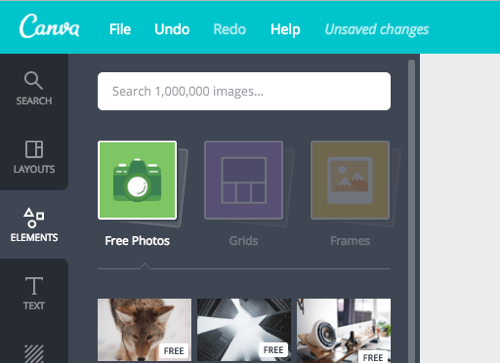
Kui te ei leia ühtegi teile meeldivat fotot, on mõned saidid heade tasuta piltide leidmiseks (mitte cheesy stock-fotod) Gratisograafia ja Unstrash. Näites toodud gorilla käte pilt on pärit gratisograafiast.
Pärast sind vali fotooma tausta jaokskas klõpsake nuppu Laadi üles oma pildid või lohistage oma foto lihtsalt arvutist brauserisse. Siis muutke pildi suurust klõpsates ja nurkadest väljapoole lohistades nii et foto täidab kogu lõuendi.
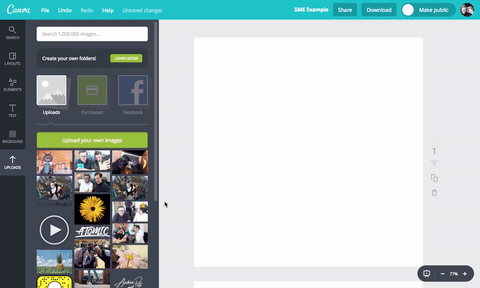
Lisage värviline ülekate
Nüüd, kui teil on oma taust, soovite, et see oleks teie brändivärvides. Seda saate teha, kui asetate sellele värvkatte. See on teie jaoks oluline tea oma kaubamärgi värvi kuuskoode, millele järgneb “#” ja millele järgneb kuus märki. Näites oleva oranži kuuskood on # ff9900. Küsige oma disainerilt, kui te seda koodi ei tea, või kasutage selle avastamiseks veebipõhist värvivalija tööriista.
Järgmine looge kast kogu lõuendi kohal, muutke kasti värviühele oma kaubamärgi värvist, ja siis keerake läbipaistvus umbes 50–70% -ni, olenevalt fotost ja teie brändi värvi tumedusest.
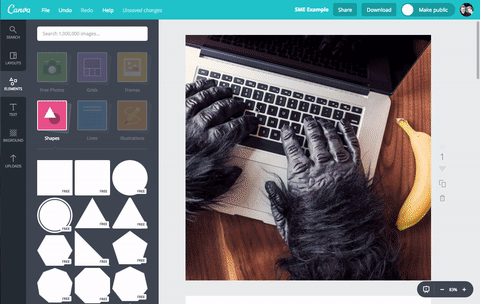
Kaasa tekst
Foto lisamiseks teksti lisamiseks kasutage oma kaubamärgi fonte.
Siin on reegel: ALATI KASUTAGE VALGET TEKSTI.
Kui teie kaubamärgi värv ei ole tõeliselt hele (näiteks kollane või kreemjas), näeb valge tekst värvilisel taustal alati miljon korda parem välja. Kui teil on hele brändivärv, kasutage 100% tahke musta asemel tõeliselt tumehalli või pruuni värvi; see näeb palju parem välja.
Canval on teksti paigutamiseks mõningaid sisseehitatud funktsioone. Lihtsalt teksti lisamiseks klõpsake ühel paigutusest lõuendile. Sa tahad tekstivälja suuruse muutmine ja joondamine keskeleseda vajadusel.
Klõpsake ja tõstke esile tekstivälja kõik elemendid ja muutke font enda omaksbrändi font. Canva võimaldab teil kasutada kogu Google'i fondide vahemikku, mis on suurepärane. Võite üles laadida oma enda Google'i-välise fondi, kuid selle eest tuleb maksta.
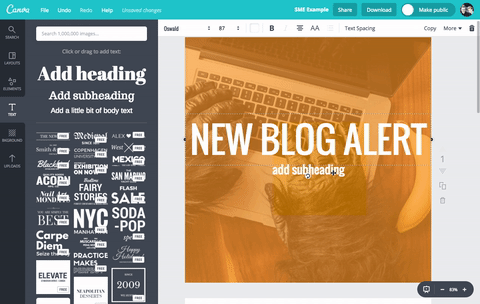
Lihtsalt teksti muutmineöelda, mida tahad ja vajadusel suurust muuta. Püüdke mitte olla liiga palju teksti; lühike ja muljetavaldav tekst toimib palju paremini.
Laadige oma logo üles
Soovite oma logo vormingus, mis sobib hästi värvilisel taustal. Kui teil seda pole, küsige oma disainerilt. Teil on vaja vähemalt läbipaistva taustaga PNG-faili või veelgi parem - valget versiooni!
Logo üleslaadimiseks klõpsake nuppu Laadi üles vasakul ja siis klõpsake nuppu Laadi üles oma pildid faili valimiseks või lihtsalt arvutist lohistamiseks.
Lisage oma kujundusele logo allosas teksti all ja kui soovite, lisage oma veebisaidi aadress kasutades tekstifunktsiooni. Ja voilà, olete valmis. On aeg see ilu alla laadida!
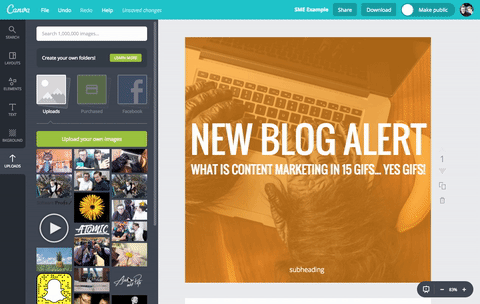
Klõpsake nuppu Laadi alla paremas ülanurgas pildi allalaadimiseks PNG, JPEG või PDF-vormingus. Kui jagate oma pilti sotsiaalmeedias, on PNG parim. Kui pilt on mõeldud teie veebisaidile (võib-olla ajaveebipilt), võib JPEG olla parim. PDF-vormingus saate alla laadida ainult reklaamlehti, brošüüre ja asju, mida kavatsete printida.
# 2: DesignBold
KujundusBold on väga sarnane Canvaga, kuid sellel on paar erinevat funktsiooni ja mallistiili (muutes selle toredaks alternatiiviks, kui näete palju teisi inimesi, kes kasutavad teie lemmik Canva malli). Lisafunktsioonide jaoks on lisatasu liikmelisus, kuid selle õpetuse jaoks pole vaja täiendamist. Kujutise loomiseks alustate tühjalt lõuendilt.
Logige sisse või registreeruge DesignBoldi kasutajaks ja näete allolevat vaadet. Nüüd peate seda tegema vali lõuendi suurus (soovitud graafika suurus / tüüp).
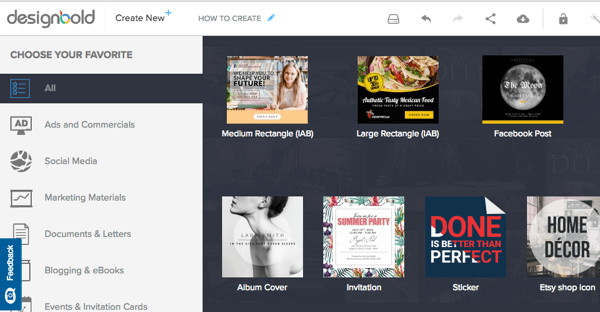
Jällegi, kui soovite konkreetse platvormi jaoks graafikat luua, valige sobiv lõuend. Valige kõigile sobiv lahendus sotsiaalmeedia valik, mis on 800 x 800 pikslit. See töötab hästi kõigil peamistel platvormidel, sealhulgas Facebookis, Instagram, LinkedIni ja Twitteri töölauale.
Valige taustfoto
Graafika visuaalsemaks muutmiseks valige taustaks fantastiline foto. Julge pildistamine on selleks otstarbeks suurepärane, seega leidke stseeni seadmiseks vapustav foto. On tore, kui foto on asjakohane, kuid see ei ole liiga oluline. Sa tahad lihtsalt midagi, mis on pilkupüüdev.
Sa saad otsige tasuta fotosid saidil DesignBold või osta esmaklassiliste fotode eest krediiti.
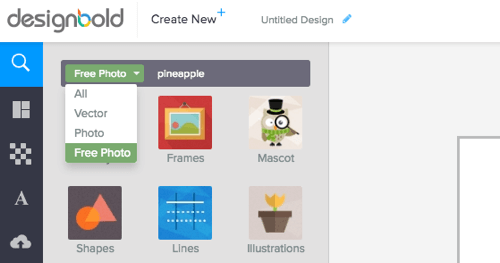
Kui te ei leia ühtegi meeldivat fotot, leiate head tasuta pildid sellistelt saitidelt nagu Gratisography ja Unsplash. Kui soovite oma fotosid kasutada, klõpsake üleslaadimise ikooni ja seejärel klõpsake nuppu Laadi üles oma pildid.
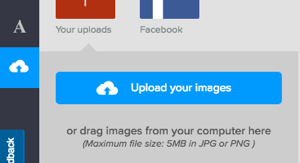
Ükskord sa lisage oma foto, klõpsake ja lohistage nurkadest välja nii et see võtab kogu lõuendi.
Lisage värviline ülekate
Soovite lisada graafikale oma brändivärvid, kasutades värvikatet. Teil on vaja oma kaubamärgi värvi kuuskoode, millele järgneb "#" ja millele järgneb kuus märki. Küsige oma disainerilt, kui te neid ei tunne, või kasutage teada saamiseks veebipõhist värvivalija tööriista.
Nüüd looge kast kogu lõuendi kohal.
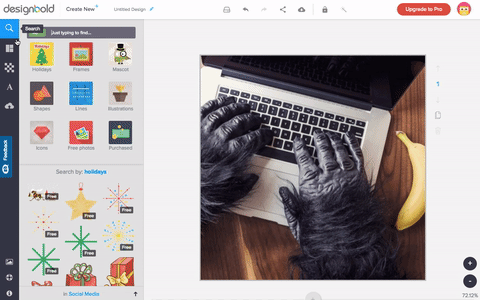
Siis muutke kasti värvi ühele oma kaubamärgi värvidest ja lükake läbipaistvus mahaumbes 50–70%, olenevalt fotost ja teie brändi värvi tumedusest.
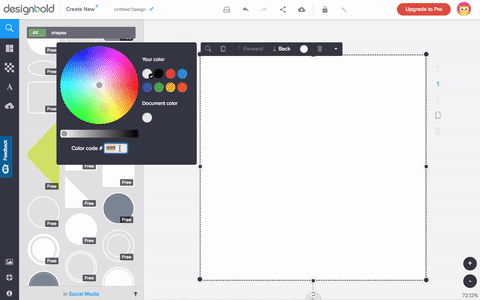
Kaasa tekst
Nüüd on aeg lisada tekst oma brändifondidesse. Klõpsake tekstiikoonil ja hakake kirjutama ära.
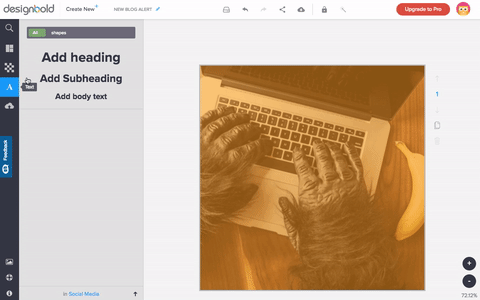
Siis klõpsake ja tõstke esile tekstikast ja muutke tüüp oma brändi fondiks. Varsti saate lisatasu paketi korral lisada oma kohandatud fondid.
Lihtsalt muutke teksti, et öelda, mida soovite öelda ja suurust muuta. Pidage meeles, et suur ja julge tekst saab alati rohkem tähelepanu, nii et hoidke seda lühidalt!
Hankige YouTube'i turunduskoolitus - võrgus!

Kas soovite parandada oma seotust ja müüki YouTube'is? Seejärel liituge YouTube'i turundusekspertide suurima ja parima kogunemisega, kui nad jagavad oma tõestatud strateegiaid. Teile antakse samm-sammult reaalajas juhendamine, millele keskendutakse YouTube'i strateegia, videote loomine ja YouTube'i reklaamid. Saage oma ettevõtte ja klientide jaoks YouTube'i turunduskangelaseks, kui rakendate tõestatud tulemusi saavutavaid strateegiaid. See on teie veebisaidi Social Media Examiner sõprade otseülekanne.
ÜKSIKASJADE KLÕPSAKE SIIN - MÜÜK LÕPETAB 22. SEPTEMBRIT!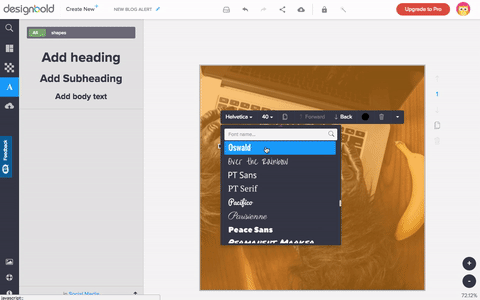
Laadige oma logo üles
Logo formaat on värvilisel taustal oluline. Küsige oma disainerilt, kas vajate selles osas abi. Vähemalt vajate läbipaistva taustaga või eelistatavalt valget versiooni PNG-d.
Logo üleslaadimiseks klõpsake üleslaadimise ikooni vasakul ja siis klõpsake nuppu Laadi üles oma pildid faili valimiseks.
Lisage oma kujundusele oma logo teksti all ja kui soovite, kasutage selleks tekstifunktsiooni lisage oma veebisaidi aadress. Kena töö. On aeg oma uus graafika alla laadida.
Klõpsake ikooni Laadi alla ülemises päises. Teil on võimalus oma graafika alla laadida PNG, JPEG või PDF-vormingus.
PNG on parim, kui jagate oma pilti sotsiaalmeedias. Kui pilt on ajaveebipilt või see on mõeldud teie veebisaidile, võib JPEG olla parim. Flaierid, brošüürid ja printimiseks vajalikud asjad vajavad PDF-faili allalaadimist.
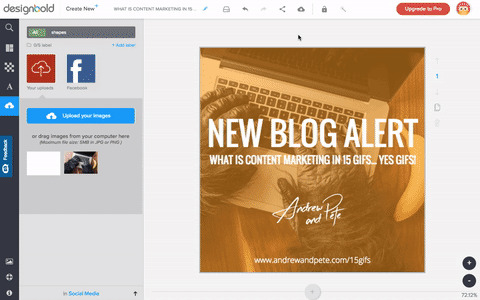
# 3: Google'i esitlused
Google'i esitlused on tasuta Google Drive'i osana tasuta, kui registreerute tasuta Google'i kontole. See on sisuliselt Microsofti lihtsustatud pilvepõhine versioon.
Slaidide kasutamine on naeruväärselt lihtne ja suurepärane koostööks, kuna mitu inimest saavad reaalajas sama dokumendi kallal töötada. Lõpliku graafika saate alla laadida PDF-, PNG-, JPEG- ja isegi Microsoft PowerPointi failivormingutes.
Alustamiseks logige sisse Google Drive'i, klõpsake nuppu Uus vasakus ülanurgas ja valige Google'i esitlused.
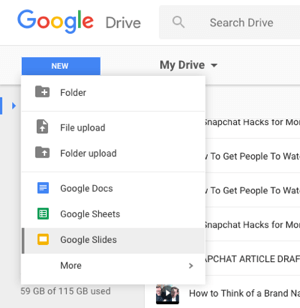
To tehke oma lõuend vajalikuks suuruseks, valige Fail> Lehe seadistamine. Hüpikastis valige Kohandatud ja seejärel Pikslidja sisestage vajalik suurus.
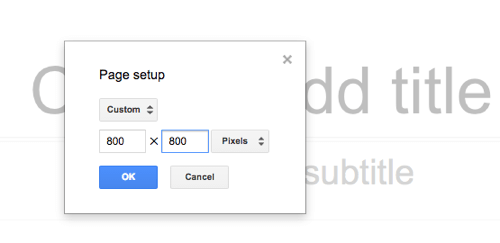
Platvormipõhise graafika loomiseks leidke vajalik suurus ja sisestage see. Ühe universaalse lahenduse saamiseks minge ruudukujuliseks, mis töötab hästi kõigil peamistel platvormidel, sealhulgas LinkedIn, Instagram, Facebookja Twitteri töölaual.
Valige taustfoto
Nüüd lisage stseeni seadmiseks foto taust. Kui peate leidma hea tasuta pildi (mitte juustuvaba foto), proovige Gratisography või Unsplash. Sa saad lohistage pilt slaididesse või klõpsake selle üleslaadimiseks ikooni Pilt.
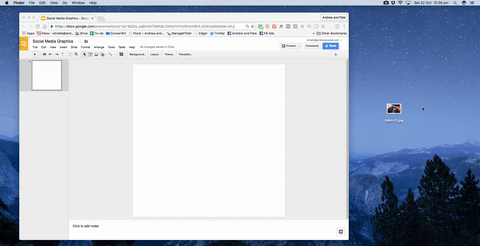
Kui olete oma foto taustaks lisanud, klõpsake ja lohistage nurkadest välja veenduge, et foto võtab kogu lõuendi. Võite kasutada funktsiooni Kärpimine kärpige fotot kuni servadeni. Jälgige punaseid juhiseid, mis vilguvad servadele jõudes, et aidata teil seda ideaalselt kärpida. Kui foto on tõesti suur, võiksite kõigepealt suumida.
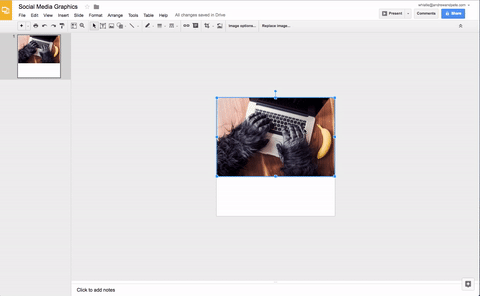
Lisage värviline ülekate
Nüüd, kui olete oma tausta saanud, peate sellele panema oma brändi värvkatte, mis hõlbustab teksti lugemist. Kui te ei tea oma kaubamärgi värvikoode, küsige oma disainerilt või kasutage veebipõhist värvivalijat.
Looge kast kogu lõuendi kohal.
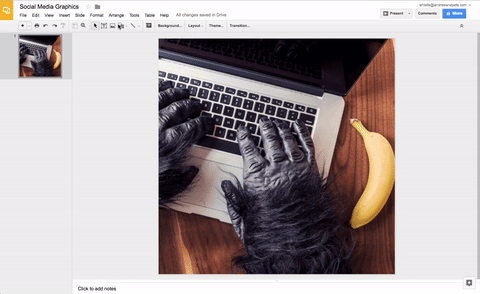
Muutke kasti värvi ühe oma kaubamärgi värviga. Siis lükake läbipaistvus mahaumbes 50–70%, olenevalt fotost ja teie brändi värvi tumedusest. Nüüd peaks see välja nägema järgmine:
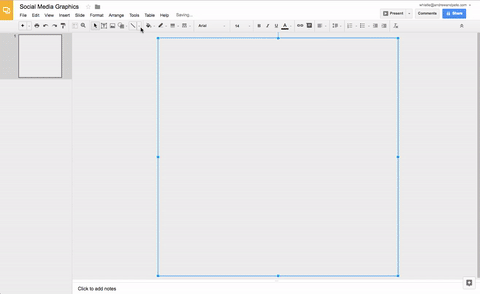
Kaasa tekst
Järgmine samm on teksti lisamine. Värvilisel või fototaustal on teksti kõige loetavam värv valge.
Kui teie kaubamärgi värv ei ole eriti hele (näiteks kollane või kreemjas), näeb valge tekst värvilisel taustal alati palju parem välja. Kui teil on hele brändivärv, kasutage 100% tahke musta asemel tõeliselt tumehalli või pruuni värvi; see näeb tonne paremini välja.
Teksti lisamiseks klõpsake ikooni T ja luua tekstikast sisse kirjutama. Siis lihtsalt teksti muutmineöelda seda, mida soovite öelda ja muutke selle suurust sobivaks. Püüa mitte kasutada liiga palju teksti; lühike, muljetavaldav, suur ja julge tekst toimib alati palju paremini.
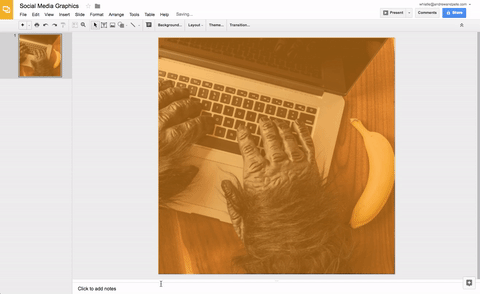
Nüüd klõpsake ja tõstke tekst esile ja fondi muutmineoma brändi fondile. Slaidid võimaldavad teil kasutada kogu Google'i fondide vahemikku, mis on suurepärane. Kahjuks ei saa te oma fonte üles laadida.
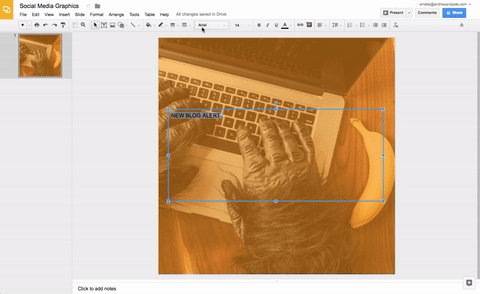
Kui sa paremklõpsake tekstiväljal ja valige Keskel lehel> Horisontaalne, tekstikast joondub lehel keskele.
Laadige oma logo üles
Veenduge, et teil oleks oma logo vormingus, mis sobib hästi värvilisel taustal, või küsige kujundusest faile. Kui teil seda pole, küsige oma disainerilt. Parim on valge versioon, kuid vajate vähemalt läbipaistva taustaga PNG-d.
Sa saad klõpsake ja lohistage oma logo slaididesse või klõpsake oma logo lisamiseks ikooni Pilt.
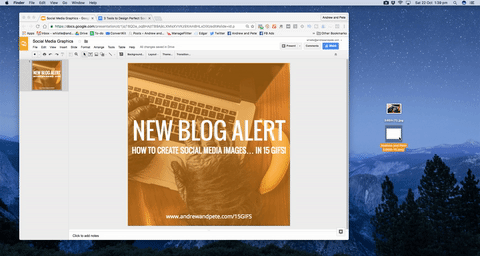
Lisage logo allosas olevale kujundusele teksti all. Kasutage tekstifunktsiooni, kui soovite saada väljamõeldud ja lisage oma veebisaidi aadress. See on kõik, mis seal on. Nüüd on aeg laadige oma pilt alla.
Lihtsalt valige Fail> Laadi alla> PNG-pilt ja see laaditakse teie arvutisse alla. Sõltuvalt sellest, kuidas kavatsete loodud graafikat kasutada, võiksite allalaadimisel valida erinevad võimalused.
Sotsiaalmeedias jagamiseks on parim PNG ja JPEG võib olla parim, kui pilt on mõeldud teie veebisaidile, näiteks blogipilt. Valige reklaamlehtede, brošüüride ja printimiseks trükitavate asjade jaoks PDF.
Boonuse kujundamise näpunäited
Kasutage valget teksti. Lihtsalt kordamiseks (kuna see on nii oluline), peaksite valget teksti kasutama alati, kui taust on värviline või foto või mõlemad (antud juhul). Heledamad taustavärvid on ainus erand.
Joondage kõik. Ja me mõtleme kõike. Kui see on tekst, veenduge, et see oleks kõik lehe keskel korralikult või oleks näiteks kõik vasakule / paremale joondatud. Kui panete kujundusele pildi, veenduge, et see oleks millegagi joondatud. Lõpuks veenduge, et vaade pildi või tekstikasti ümber oleks alati võrdselt graafika kõikidest külgedest.
Kasutage sütt, mitte musta. Kui soovite kujundusel kasutada musta (# 000000) tausta või musta teksti, kasutage heledamat musta tooni (nt # 191919). See näeb palju pehmem välja.
Kasutage samu fonte järjekindlalt. Oma brändi äratuntavuse tagamiseks olge järjepidev oma fontidega ja ärge kasutage neid liiga palju. Pealkirjade, alapealkirjade ja lõigutekstide jaoks kasutage spetsiaalset fonti. Üks selge skripti font on alati ka tore. Kui need on Google'i fondid, muutub teie töö lihtsamaks, kui disainite erinevatel platvormidel.
Looge pühkimisfail. Disainimiseks inspireerimiseks looge fail arvutis või sellises tööriistas nagu Evernote. Kui näete kujundust, mis teile meeldib, tehke sellest ekraanipilt ja lisage see faili. Siis, kui peate järgmine kord midagi kujundama, on teil inspiratsiooni oma loomemahlade voolamiseks.
Järeldus
Saime aru, et te pole disainer... ja see, mida ise loote, ei pruugi olla usaldusväärsuse jaoks vajalik kõrge kvaliteediga.
See lollikindel neljaastmeline protsess aitab teil luua hämmastavat sotsiaalmeedia graafikat, mis on kaubamärgil ja näeb hea välja. Kõiki tööriistu saab kasutada tasuta ja teil on valida, milline neist teile kõige paremini sobib.
Jah, graafika kujundamiseks on ka muid viise, kuid see õpetus on mõeldud inimestele, kellel on disaini jaoks null silma. Teil jääb vaid üle kopeerida see, mida oleme teile näidanud, ja te ei saa valesti minna! See meetod sobib suurepäraselt sotsiaalmeedia graafika ja tsitaatide loomiseks, et reklaamida ajaveebe, eelseisvaid veebiseminare või üritusi, uusi pakkumisi ja muud.
Tõelise kunstinäituse stiilis on siin mõned muud tüüpi graafilised kujundused, mida saate nende tööriistadega luua. Ootame teie vinget graafikat!
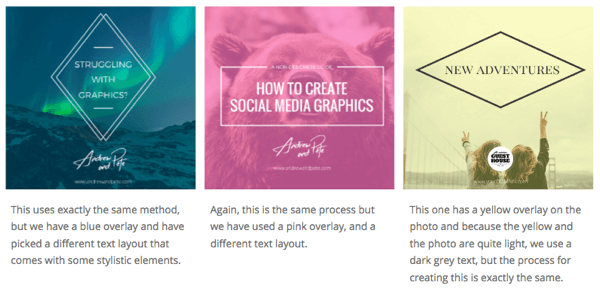
Mida sa arvad? Millist tüüpi sotsiaalmeedia graafikat loote? Mis on teie lemmik disainivahendid? Palun jagage oma mõtteid allpool toodud kommentaarides.